发布时间:2021-03-31 10: 42: 20
Exposure的 “细节”调整只应用于图像的亮度,不影响图像的色彩,所以通常在操作图像调整完成后进行,作为图像调整的最后一步工作。
“细节”调整工具其实包含了锐化和降噪两个工具,锐化与降噪对图像调整来说,是两个作用相反的操作。加强锐化可以提高图像的清晰度,但也会增加噪点,使图像品质变差,需要用降噪来补救;去除噪点则锐化变弱,使图像细节变得模糊。
对照片进行细节操作,一定要把照片放大到100%,只有这样,图像中的细节才能清楚捕捉,对锐化和降噪才能准确。
认识“细节”工具面板及参数说明
“细节”面板。
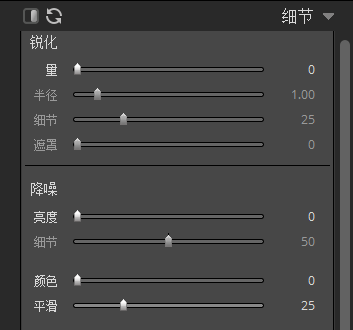
锐化参数说明。
量(数量)滑块。
调整图像边缘的清晰度,默认值为0,关闭锐化。最大值为150。
半径滑块。
调整应用锐化的细节的大小。默认值为1.00,该数值可以在0.50 -5.00 进行设置。半径太小的话照片锐化程度不够,但是太大则会在边缘形成亮边,让物体边缘不自然。
细节滑块。
调整锐化影响的边缘区域的范围,它决定了图像细节的显示程度。细节的默认值为25,该数值可以在0-100进行设置。细节的主要功能是消除锐化造成的颗粒感。细节数值太低,画面噪点少但不锐利;细节数值太高,画面锐利了但噪点多。
遮罩(蒙版)滑块。
Exposure是通过强调图像边缘的细节来实现锐化的效果。锐化如果作用于全图,一些没有边缘的纯色、过渡区域也会受到影响,造成过渡不自然等现象。
“遮罩”默认值为0,不启用“遮罩”,此时图像中所有部分均接受等量的锐化;最大值为100,此时可将锐化限制在饱和度最高的边缘附近,避免非边缘区域锐化。
调整的时候,按着 Alt 键的同时调整“遮罩”滑块。从默认值为 0开始,此时画面为全白,这意味着所有区域被锐化。随着提高数值,会出现黑色区域(不被锐化影响区域)。被锐化的区域将向照片中物体的边缘集中,逐渐缩小范围。
降噪参数说明。
亮度滑块。
减少明亮度杂色。该数值可以从1-100设置,向右滑动该滑块,可以降低明亮度杂色,减少画面的颗粒度。其数值越大,降噪程度越大,但在降噪同时也会引起细节损失。
细节滑块。
控制明亮度杂色的阈值,适用于杂色照片。其值默认为50,最小为0,最大为100。该值越高,保留的细节越多,但是杂色也会增多;该值越低,产生的结果就越干净,但也会消除某些细节。
颜色滑块。
减少彩色杂色,默认值为0,该值从0-100设置。数字越大,彩色杂色越少,细节也会损失越多。
(颜色)平滑滑块。
控制颜色的过渡是否平滑。其值从0-100,默认为25,数值越小,色块间过渡越生硬,数值越大,色块间过渡越平缓柔和。
锐化应用
分析照片:照片放大到100%后,明显看到花朵有杂色,花瓣边缘不够锐利。
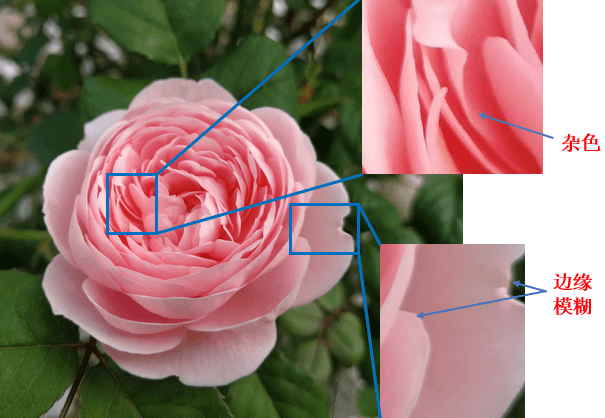
曲线调整白色和黑色区域,使直方图两边顶左右两边。
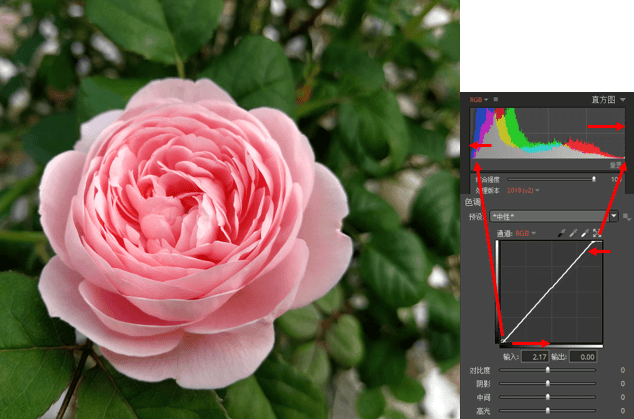
基础调整清晰度到50,提升照片的清晰度。
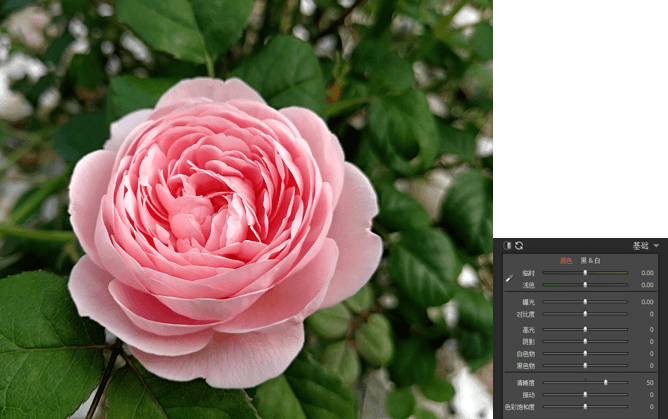
添加新图层2,100%放大照片,“细节”-锐化的“量”调节到50;按着Alt键同时鼠标向右拉动“遮罩”滑块到30,黑白预览图主要剩下花瓣边缘为白色。

此时花瓣边缘变锐利,而花瓣上不因锐化而使噪点增多。

降噪应用
噪点是画面出现颗粒、假色等让画质降低、细节损失、锐度下降以及过度失真的现象。
噪点大体可以分为 2 类:亮度噪点和颜色噪点。亮度噪点的表现是颗粒感,会造成细节损失和锐度下降。颜色噪点是画面出现假色,本来纯净的区域会出现色斑。
承接图6,降噪亮度调节到80,降低亮度的杂色;细节调节到25,降低杂色。
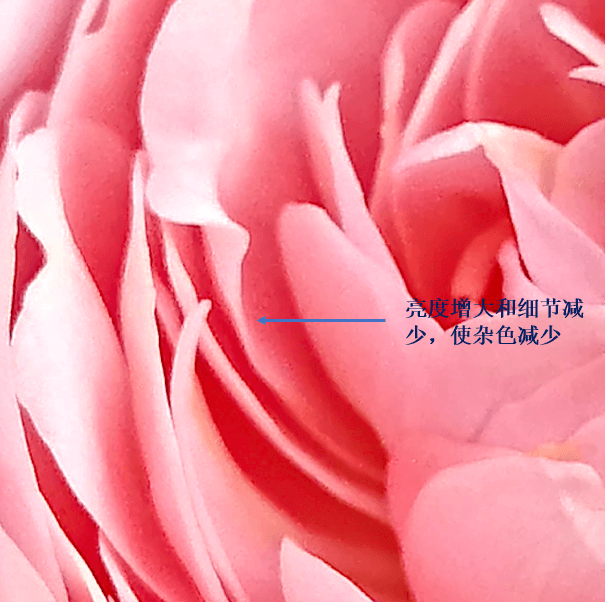
调整前后花朵的比较,效果还是比较明显的。

总结
“细节”调整是一张照片在曝光、色彩等调整结束后,最后一步对图像调整的操作。需要注意的是,照片锐化功能是用来给照片锦上添花的,为合焦但不够锐利的照片增强视觉冲击力。如果锐化或者清晰度调整过多,则需要降噪来平衡。
“细节”调整是一个细致活,完全凭个人的眼力和经验。当然,个人的感受和对图像表达的意思也会对“细节”调整产生很大的影响。
作者:东佛
展开阅读全文
︾